健康档案操作手册.docx
《健康档案操作手册.docx》由会员分享,可在线阅读,更多相关《健康档案操作手册.docx(23页珍藏版)》请在冰豆网上搜索。
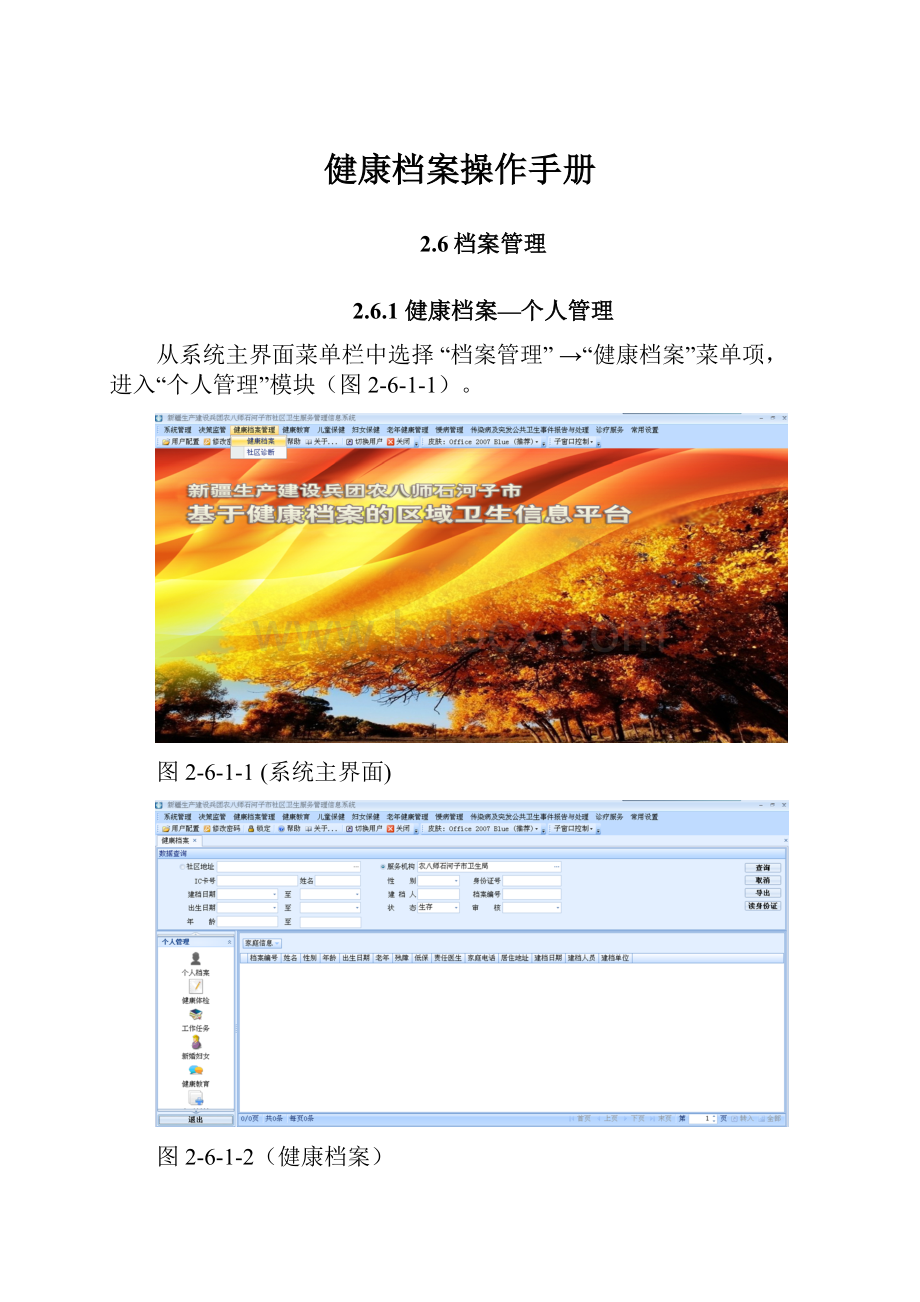
健康档案操作手册
2.6档案管理
2.6.1健康档案—个人管理
从系统主界面菜单栏中选择“档案管理”→“健康档案”菜单项,进入“个人管理”模块(图2-6-1-1)。
图2-6-1-1(系统主界面)
图2-6-1-2(健康档案)
一、功能说明:
对个人基本信息、年检表、新婚妇女等进行登记和管理。
二、操作说明:
1、点击界面上的“查询”按钮,显示出系统中已建立过档案的个案列表。
也可以在数据过滤中输入相关信息,再点击“查询”按钮找出符合条件的管理对象。
2、用鼠标左键选择列表中一名个案,在左窗口主菜单中选择不同的菜单项,可进行对应的业务操作或点击鼠标右键进入相应的功能模块.。
图2-6-1-3(右键进入功能菜单)
2.6.1.1个人登记
一、功能说明:
对健康档案个人档案登记基本信息.
二、操作说明:
1、在个人档案管理主界面上点击鼠标右键选择“个人登记”(图2-6-1-4),首先进入“档案查询”窗口(图2-6-1-4),输入姓名、性别或身份证号后点击“查询”按钮。
2-6-1-4(档案查询)
2、选择:
如果查询后找到所要建立个人的个案,则点击窗口下方的“选择”按(2-6-1-5),可查看此个案的个人档案基本信息。
图2-6-1-5(档案查询——选择)
3、新增:
如果查询后没有找到相关记录,则点击档案查询中“新增”按钮,进入个人档案登记窗口(图2-6-1-7),根据实际情况填写个案的基本信息,然后点击“保存”即可。
图2-6-1-6(档案查询)
图2-6-1-7(档案登记)
三、注意事项:
1、对于新登记的个人档案可在主界面通过刷新数据进行查询。
2、新增个人档案的时候,一定要将居民的地址填写完整,档案编号是根据地址自动生成的。
3、在系统的其它模块如妇女保健、疾病管理等模块中一旦建立了档案,这些档案会自动出现在个人档案管理列表中,在档案查询中都可提取到这些个案的基本信息,从而实现了各个模块数据的关联。
2.6.1.2个人档案
一、功能说明:
查看、修改或删除个人档案基本信息。
二、操作说明:
1、从个人管理主界面的家庭信息列表中选择一个人,再点击左窗口主菜单选择“个人档案”,或鼠标右键选择“个人档案”,进入个人基本信息模块(图2-6-1-9)。
图2-6-1-8(右键选择个人档案)
2、在个人基础信息中按实际情况填写数据,其中在既往史一栏中,点击右键选择“新增”按钮,在弹出的下拉列表中选中相应的疾病,然后点击“保存”,点击右键选择“编辑”按钮,可修改已有的疾病史。
图2-6-1-9(个人基本信息)
图2-6-1-10(个人基本信息)
图2-6-1-11(个人基本信息)
3、点击“业务一览”按钮,可切换到业务一览模块,在此界面上是系统提供的所有模块,如果做过系统提供的业务,则该业务名称显示为黑色,用鼠标点击左边这些黑色的业务名称,系统会自动链接到相应的模块中来。
图2-6-1-12(业务一览)
4、点击“服务记录”按钮,可切换到服务记录模块,在此模块中显示了家庭病床信息和年检表信息。
图2-6-1-13(个人基本信息——服务记录)
三、注意事项:
1、红色*号标注必填内容,用黑色*号标注判断档案完整与否的内容,填写完后保存就自动生成档案编号,也生成了一份合格档案。
2、为了避免打开过多的窗口,在完成记录后,要点击“退出”按钮退出。
3、在业务一览模块中,若此人做过孕产妇保健,则界面上会显示出此人的宫高曲线,若做建立过高血压和糖尿病的专案,则界面上会分别显示出血压趋势和血糖趋势。
若做过儿童保健,营养评价图会在界面中显示出来。
2.6.1.3健康体检
一、功能说明
登记个人的年度检查信息。
二、操作说明:
1、在右边管理列表中选择一个人,点击左窗口主菜单栏中的“健康体检”。
或点击鼠标右键选择“健康体检”进入健康体检窗口,该窗口包括健康检查、生活方式及用药、健康评价、疾病管理及下次健康体检目标。
图2-6-1-14(右键选择年检表)
2、点击窗口下方“新增”按钮,输入相关信息后,点击“保存”按钮,用户也可以点击“编辑”按钮修改已存在的健康体检记录。
图2-6-1-15(年检表主界面—健康检查)
3、用鼠标依次点击“生活方式及用药”、“健康评价、疾病及下次年检目标”可切换到这两个窗口中,按实际情况填写相应的信息,然后点击“保存”。
图2-6-1-16(年检表—生活方式及用药)
图2-6-1-17(年检表—健康评价、疾病管理及下次年检目标)
2.6.1.4工作任务
一、功能说明:
对待审核的档案进行查询登记。
二、操作说明:
1、在主界面点击左窗口主菜单中的“工作任务”或点击鼠标右键选择“工作任务”进入待审核档案列表中(图2-6-1-19)。
图2-6-1-18(右键选择工作任务)
2、点击“刷新”按钮,可查询到所有未审核的个人档案列表。
3、从列表中选择一个人的姓名后点击窗口右下方的“个人档案”按钮,可链接到个人基本信息的表单,在表单中可点击“审核”选项前面的
使其打上勾,再在后面输入审核日期和审核人员,点击“保存”以审核此人的个人档案。
图2-6-1-19(待审核工作列表)
图2-6-1-20(个人基本信息)
2.6.1.5新婚妇女
一.功能说明
列出社区结过婚的妇女的基本信息,方便社区医生对其进行管理。
二.操作说明:
1、点击左窗口主菜单中的“个人管理”—>“新婚妇女”或点击鼠标右键选择“新婚妇女”进入新婚妇女模块(图2-6-1-21)。
图2-6-1-21(右键选择新婚妇女)
图2-6-1-22(新婚妇女界面)
三、注意事项
在个人档案页面中输入结婚日期的妇女,系统自动将其基本信息如姓名、联系电话、是否婚检等显示出来。
2.6.1.6健康教育
一.功能说明
登记个人健康教育记录
二.操作说明:
1、在个人管理主界面选择一个人的姓名后点击左窗口主菜单中的“健康教育”或点击鼠标右键选择“健康教育”进入个人健康宣教窗口。
图2-6-1-23(右键选择健康教育)
2、点击处方项目后的
按钮,选择对应的宣教项目,此时宣都内容会自动出现在处方内容的方框里。
图2-6-1-24(个人健康宣教)
三.注意事项:
1、个人健康教育表单中的基本信息从个人档案中直接提取过来,无须重新输入。
2、左窗口显示的是历次健康教育记录。
2.6.2业务流程
一、功能说明:
对档案管理实行业务流程操作
二、操作说明
1、在个人管理主界面点击左窗口主菜单中的“业务流程”或点击鼠标右键选择“业务流程”进入业务流程窗口。
2、点击选择某个业务图示,就会进入相关的业务操作模块。
3、点击右边主菜单
2.6.3健康档案—家庭管理
2.6.3.1家庭档案登记
一、功能说明:
对家庭档案进行登记。
二、操作说明:
在健康档案的主界面中单击右键选择“家庭登记”,首先进入家庭档案查询窗口(具体操作见个人档案登记操作说明)。
图2-6-3-1(右健选择家庭登记)
图2-6-3-2(家庭登记)
2.6.3.2家庭档案
一、功能说明:
对家庭档案进行浏览、修改和删除等。
二、操作说明:
在健康档案的主界面已建立过家庭档案的列表中选择一个家庭后,点击左窗口主菜单中的“家庭档案”或单击右键选择“家庭档案”,进入家庭档案管理窗口。
家庭档案分为基础信息、成员情况、家庭评估等。
图2-6-3-3(右键选择家庭档案)
图2-6-3-4(家庭档案—基础信息)
●基础信息
在基础信息中输入相关信息,点击“保存”按钮,若要取消操作,则点击“取消”按钮,若要删除此家庭信息,则点击“删除”按钮。
注意事项:
在删除家庭信息时,必须先将其家庭成员删除。
●成员情况
1、点击“成员情况”切换到成员情况模块,在此窗口中点击“新增”按钮可以新增家庭成员,点击“编辑”按钮对已有的家庭成员基本信息进行编辑,编辑完成后,点击“保存”按钮。
图2-6-3-5(家庭档案—成员情况)
1、在右边空白处,点击右键选择“新增成员”,添加家系图的成员。
若要删除成员,则点击“删除成员”。
2、配偶关系:
点击右键选择“配偶关系”,选择一对夫妻的姓名,点击确定。
3、亲子关系:
点击右键选择“亲子关系”,选择一对父母和对应的子女,点击确定。
6、重设关系:
点击右键选择“重设关系”,系统自动清除已设好的关系。
图2-6-3-7(家系图——新增成员)
图2-6-3-8(配偶关系)
●家庭评估
1、点击“家庭评估”可切换到家庭评估模块,在家庭类型模块中,点击右键选择“新增”按钮,在弹出的对话框中输入相应的类型,再点击保存按钮;点击右键选择“修改”按钮,可对已经存在的家庭类型信息进行修改;点击右键选择“删除”按钮,可删除已有的家庭类型信息。
图2-6-3-6(家庭评估)
图2-6-3-7(家庭评估)
2、在家庭生活周期模块中,点击右键选择“新增”按钮,在弹出的对话框中输入相应的家庭生活周期,再点击保存按钮;点击右键选择“修改”按钮,可对已经存在的家庭生活周期信息进行修改;点击右键选择“删除”按钮,可删除已有的家庭周期信息。
图2-6-3-8(家庭评估)
3、家庭功能评分的操作与上类似。
●家庭主要问题
点击“家庭主要问题”可切换到家庭主要问题模块,输入相关信息后,点击“保存”按钮。
图2-6-3-10(家庭档案—家庭主要问题)
●家庭服务记录
在服务日期中输入相应的时间段,再点击“查询”按钮,可查询到此时间段内所有的家庭服务记录。
图2-6-3-11(家庭档案—家庭服务记录)
2.6.4社区基本资料
一、功能说明
对社区的基本资料进行登记。
二、操作说明
在表单中点击“新增”按钮,输入社区的基本信息后,点击“保存”按钮。
若要修改以前的记录,则点击“编辑”按钮,对相关信息进行编辑。
图2-6-4-1(社区基本资料)
2.6.5健康档案信息查询
一、功能说明
查询管辖区域内已建立的个人档案和家庭档案
二、操作说明
1、点击“个人档案”,选填相关信息后,点击“查询”按钮。
其中人群类别和体检这两栏,可查询出是否已体检的档案。
选择“已体检”,可输入体检日期来查询健康档案。
图2-6-5-1(个人档案)
2、点击“家庭档案”可切换到家庭档案查询模块,选填相关信息后,点击“查询”按钮。
图2-6-5-3(家庭档案)
三、注意事项
1、查询个人档案,可根据“人群类别”“是否体检”条件来查询档案
2、“个人信息查询”下面有“数据导出”,点开“导出EXCEL格式”,即可导出当前界面查询出的内容